вступ
Кожен пристрій, підключений до інтернету, вимагає цифровий ідентифікатор. IP-адреса є цифровим кодом, використовуваним для визначення різного устаткування, підключеного до всесвітньої павутини. На сьогоднішній день існує дві версії IP: IPv4 і IPv6. Протокол версії 4 є все ще основним, але кількість доступних ресурсів вичерпалося, тому поступово починає використовуватися 6 версія, що дозволяє використовувати набагато більшу кількість ресурсів. Кожен ідентифікатор містить інформацію про конкретний з’єднанні, а також про підключеному обладнанні. Префікс вказує, які значення використовуються для позначення мережі, а які — означає пристрій. Давайте детальніше розглянемо, що таке мережевий префікс, і як він допоможе розшифрувати IP-адреса.

Будь-який пристрій гарантовано отримує свій унікальний ідентифікатор
Структура IP-адреси
Зазвичай IP-адреса записується в такий спосіб: 192.168.10.100. Кожна секція являє собою 8 біт або 1 байт інформації. Сервер бачить ці цифри як набір одиниць і нулів, для нашої зручності вони записуються в звичайній десятковій системі. Максимальна її довжина — 3 знака, а мінімальна — 1. Сумарно вся запис займає 32 біта і теоретично може бути 232 або 4.294.967.296 ресурсів.
Весь цифровий код ділиться на дві частини: адреса провайдера і хост. Перший з них визначає провайдера, через який ви працюєте, а другий означає ідентифікатор конкретного пристрою, як, наприклад, ноутбук або планшет Андроїд, в локальному підключенні. Для того щоб дізнатися, скільки біт позначає кожен з показників, записується префікс мережі через слеш. Тоді запис виглядає як 192.168.10.100/24. У нашому випадку 24 позначає, що перших 3 секції (3 * 8 = 24), а саме 192.168.10 є адресою з’єднання. Решта 8 біт, а саме 100 — це ідентифікатор обладнання (максимум 28 = 256 адрес). При 192.168.10.100/16 локальний ресурс буде 192.168, а хост — 10.100 (216 = 65536).
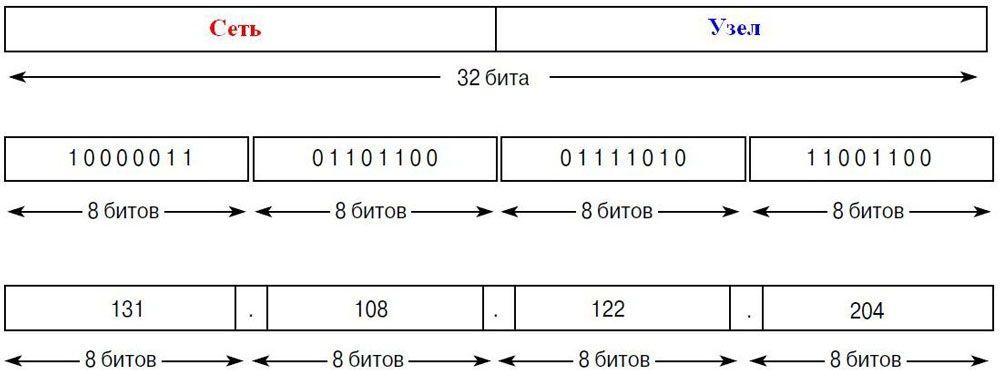
Часто для визначення адреси використовується маска підмережі. Її довжина не відрізняється. Це, по суті, те ж саме, що і префікс мережі, тільки трошки по-іншому організовано. Ви, напевно, звертали увагу, що провайдер вказує цей параметр при підключенні до інтернету. Вона також показує, яка частина IP відноситься до провайдера, а яка — до хосту. Вона записується також у вигляді чотирьох 8-бітних секцій. Єдина відмінність, що в двійковому численні спочатку повинні йти тільки одиниці. Якщо перевести виконавчі 11111111 в десяткове числення, вийде 255. Тому маска обов’язково буде починатися з 255.
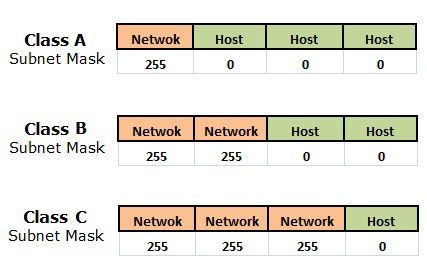
Розглянемо приклад. Візьмемо нашу адресу 192.168.10.100 і маску 255.255.255.0. Відповідно, перші три розділи записи будуть ідентифікатором LAN, а остання — ідентифікатором комп’ютера. Якщо маска — 255.255.0.0, то мережа буде 192.168, а хост — 10.100.
Також маска краще допоможе визначити, чи належать два IP-ресурсу до одного підключення. Візьмемо, наприклад, 213.111.125.17 і 213.11.176.3. Якщо маска — 255.255.0.0, то обидві адреси розташовані в одній мережі, якщо вона 255.255.255.0, то в різній, так як 125 і 176 відрізняються.
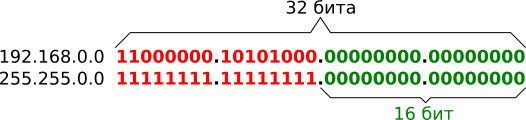
Префікс мережі дозволить визначити її подмаскі. Наприклад, у нас є запис 176.172.7.132/22. Як ми пам’ятаємо, 22 показує кількість біт, що відповідають за провайдера. У двійковій системі на самому початку запишемо 22 одиниці і доповнимо їх 10 нулями, щоб сумарно вийшло 32 біта, і розділимо точками секції по 8 біт — 11111111.11111111.11111100.00000000. Тепер переведемо результат в десяткове числення, підсумковим результатом у нас вийде 255.255.252.0.
Для зворотного розрахунку візьмемо адресу 176.172.7.132 і маску 255.255.128.0. Переводимо її в двійкову систему, отримаємо 11111111.11111111.10000000.00000000. Одиниць в нашому випадку 17, це і є наш префікс мережі. У десятковому вигляді запишемо його як 255.255.128.0/17.
висновок
Після прочитання статті вас не будуть лякати довжина цифрових записів при налаштуванні підключення і терміни «префікс мережі» та інші. Якщо ви звичайний користувач системи Андроїд, інформації зі статті вам буде цілком достатньо. Якщо ви хочете вручну налаштувати домашнє підключення, можливо, доведеться провести більш глибоке дослідження.
Чи вважаєте ви цей матеріал корисним? Будемо вдячні за залишені коментарі.





